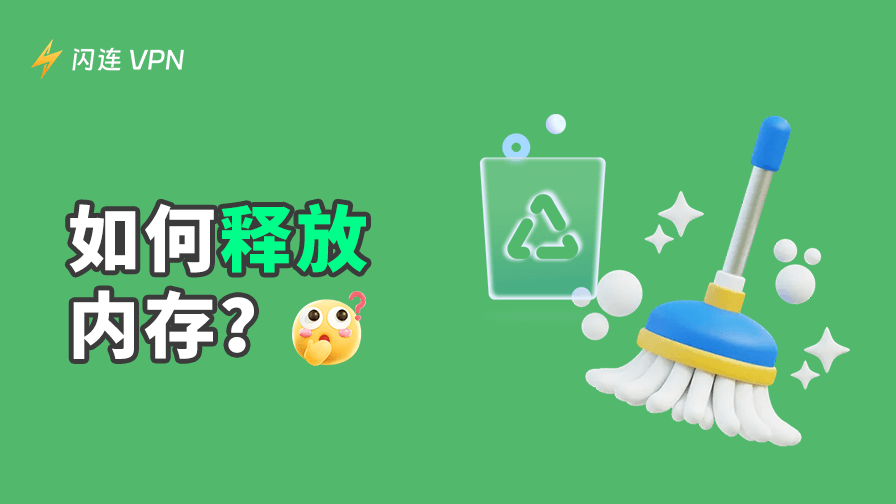你的设备是不是经常卡顿、死机、反应慢?可能是内存(RAM)占用太高导致的。为了让手机或电脑恢复流畅运行,这里整理了几种快速释放内存、降低内存占用的方法:
- 关闭后台不常用的应用
- 禁用开机自启程序
- 重启设备
- 卸载不再使用的软件
- 关闭系统动画等视觉特效
这些方法简单又实用,如果你想了解更详细的操作步骤,并进一步优化设备性能,就接着往下看吧!
什么是系统内存(RAM)?
RAM,全称为随机存取存储器,是设备中的“短期记忆”。它负责临时存储系统在运行应用和任务时所需的数据。比如你打开浏览器、切换应用、播放视频时,RAM 都在高速运作。
系统内存越大,系统的多任务处理能力就越强;但一旦内存占满,设备就容易变卡、变慢,甚至程序崩溃。因此,学会管理和释放内存,是提升电脑和手机运行速度的关键一步。
如何清理Windows 和 Mac 上的内存?
如果你感觉电脑越来越卡、打开程序很慢,不妨试试下面这些简单实用的方法,帮你快速释放内存、提升系统流畅度:
1. 关闭不用的程序和网页
后台运行的程序越多,占用的内存就越高。及时关闭不再使用的软件或网页,是最直接有效的做法。
- Windows:使用“Ctrl + Shift + Esc”打开“任务管理器”,在“进程”选项卡中单击鼠标右键,结束不需要的程序。
- Mac:打开“活动监视器”(应用程序 > 实用工具),切换到“内存”选项卡,然后结束进程。
2. 关闭开机自启动项
很多软件默认开机自启,长期运行在后台,不仅占内存,还拖慢启动速度。关闭它们,有助于系统轻装上阵。
在 Windows 上禁用自启动项:
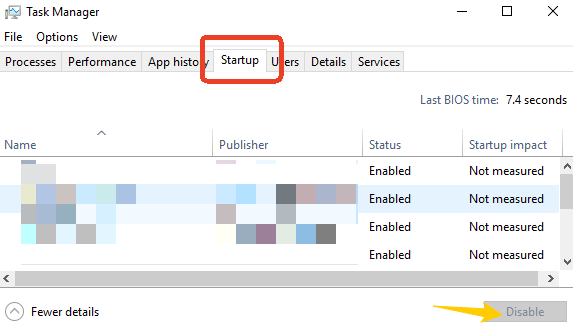
- 按“Ctrl + Shift + Esc”打开“任务管理器”。
- 单击顶部的“启动”选项卡。
- 找到启动影响高、但不常用的软件,右键点击并选择“禁用”。
在 Mac 上禁用自启动项:
- 打开“系统设置”>“常规”>“登录项”。
- 查看“登录时打开”列表。
- 选择您不需要的应用程序,然后单击下面的减号(-)将其删除。
3. 清除浏览器缓存
当你打开浏览器的多个标签页时会占用大量系统内存。定期清理缓存、关闭不常用的标签页,可以有效减轻系统负担。
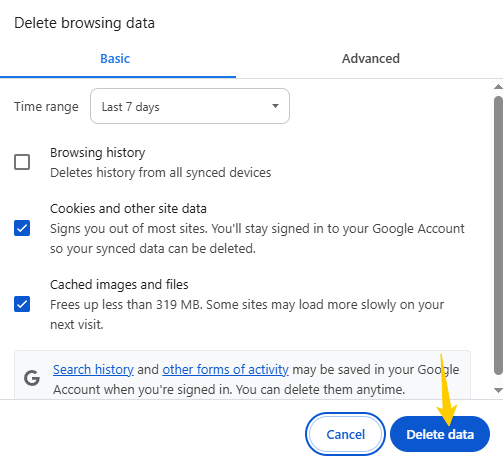
以 Chrome 浏览器为例:
- 打开 Chrome,点击右上角的“三个点”图标,选择“设置”;
- 进入“隐私设置和安全性”>“清除浏览数据”;
- 勾选“缓存的图片和文件”,时间范围选择“所有时间”;
- 点击“清除数据”即可。
4. 关闭不必要的视觉特效
华丽的动画和透明效果虽然好看,却也在默默消耗你的内存。关闭这些视觉效果,可以让系统运行更轻快。
在 Windows 上关闭视觉效果:
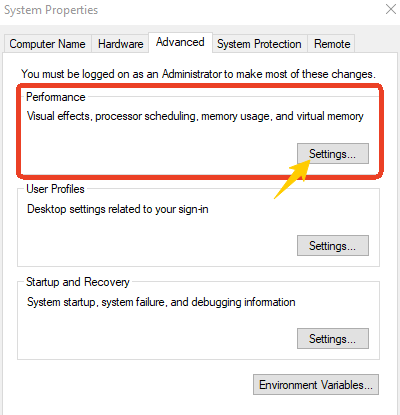
- 在任务栏搜索“高级系统设置”,点击进入;
- 在“性能”栏中点击“设置…”;
- 选择“调整为最佳性能”,或手动关闭不需要的动画选项;
- 点击“确定”保存。
在 Mac 上关闭视觉效果:
- 打开“系统设置”>“辅助功能”>“显示”;
- 启用“减少动态效果”和“降低透明度”;
- 建议关闭动态桌面背景,改用静态壁纸。
5. 重启设备释放内存
重启是最简单也最有效的释放内存的方法之一。它能关闭后台进程、清除缓存,让设备恢复到干净状态。
- 单击“开始”(Windows)或“Apple 图标”(Mac)。
- 选择“重新启动”。
- 等待系统自动重启并加载干净的环境。
阅读更多:如何在 Windows 10/11 上强制退出?3 种简单方法
6. 使用磁盘清理释放资源(Windows)
虽然“磁盘清理”主要清理硬盘空间,但释放的缓存和临时文件也可能占用 RAM 资源,间接提升系统运行效率。
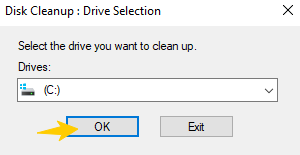
- 在搜索栏输入“磁盘清理”,点击打开;
- 选择系统盘(通常是 C 盘),点击“确定”;
- 等待系统扫描完成,并检查以下项目:
- 临时文件
- 系统缓存
- 下载的程序文件
- 缓存缩略图
- 单击“确定”,然后选择“删除文件”开始清理。
7. 释放可清除内存(Mac)
macOS 系统会自动保留部分缓存为“可清除内存”,但系统不会主动释放。使用工具软件如 CleanMyMac X 可以手动释放这部分内存。
- 下载并安装 CleanMyMac X。
- 打开软件,点击左侧的“优化”>“释放RAM”。
- 点击“运行”按钮,该工具将自动清理系统缓存并释放未使用的内存。
如何清理 Android 和 iPhone 上的内存?
无论你用的是安卓还是苹果手机,后台运行的程序、积累的缓存文件,都会不断占用宝贵的内存(RAM),导致系统反应迟钝。想要手机恢复流畅运行,定期清理和释放内存是非常必要的操作。
1. 关闭后台应用
很多人习惯打开多个 App 后直接返回桌面,实际上这些程序并没有真正关闭,它们仍在后台悄悄运行,占用大量内存资源。
- Android:从屏幕底部上滑,打开“最近任务”页面,滑动关闭不需要的应用程序。部分品牌手机(如小米、华为)还可一键“清理后台”。
- iPhone X 及以上机型:从屏幕底部上滑并停留,调出多任务界面后,向上滑动关闭不使用的 App。
2. 清除应用和浏览器缓存
缓存虽然可以提升加载速度,但长时间积累的缓存文件也会严重占用内存,影响手机运行速度。
- Android:设置 > 存储 > 应用管理 > 选择应用 > 点击“清除缓存”。
- iPhone:设置 > Safari > 清除历史记录与网站数据。
- Chrome:打开 Chrome 设置 > 清除浏览数据。
3. 禁用不必要的视觉动画效果
炫酷的动画效果虽然好看,但也会增加系统负担,尤其是对内存较小的设备而言,建议关闭以提升流畅度。
在 Android 上禁用不必要的视觉效果:
- 设置 > 关于手机 > 连续点击“版本号”7次,开启开发者模式。
- 返回设置 > 系统 > 开发者选项,找到以下选项并全部设为“动画关闭”:
- 窗口动画缩放
- 过渡动画缩放
- 动画持续时间缩放
在iPhone上禁用不必要的视觉效果:设置 > 辅助功能 > 动作效果 > 开启“减少动态效果”。
4. 删除或停用高耗内存应用
有些 App 常驻后台,不仅耗内存,还偷跑流量、耗电,建议卸载不常用、占资源大的软件。
- Android:设置 > 应用管理,查看哪些 App 占用内存最多。可选择“强行停止”或“卸载”。
- iPhone:设置 > 通用 > iPhone 存储,按占用空间排序,删除不常用的应用程序。
5. 定期重启设备
手机长时间运行不关机,会让缓存和内存占用不断叠加,建议每周重启一次手机,让系统“重置”状态。
6. 使用第三方工具清理内存
如果你觉得手动操作太麻烦,也可以使用一些第三方工具进行快速内存清理。
- CCleaner:一键清理后台进程、缓存文件和垃圾数据。
- Files by Google:除了管理文件之外,还可以智能识别和清理缓存、重复文件和未使用的应用程序。
许多用户依赖 VPN 来保护在线隐私,但有些 VPN 可能会占用过多内存。闪连VPN经过优化,可在确保安全快速连接的同时,最大程度地减少内存占用。立即下载,享受安全的在线浏览和稳定的网络。
如何查看设备的内存使用情况?
在释放内存前,建议先了解当前的内存使用状态,以及哪些应用最占资源。下面是各类设备查看 RAM 使用情况的方法:
Windows:查看内存占用情况
- 按“Ctrl + Shift + Esc”打开“任务管理器”。
- 单击“性能”选项卡。
- 选择“内存”查看当前内存使用情况、总容量,以及哪些应用占用最多内存。
在Mac上检查内存使用情况:
- 打开活动监视器(使用 Spotlight 搜索)
- 单击“内存”选项卡
- 查看“内存压力图”和“应用程序使用内存”列表,评估系统负载情况
检查Android上的内存使用情况 :
- 前往“设置”→“关于手机”。
- 连续点击“版本号”7次,开启“开发者选项”。
- 返回“设置”→“开发者选项”→“内存”。
- 查看平均 RAM 使用情况和应用程序使用情况
在 iPhone 上: Apple 不提供直接的内存监控
阅读更多:如何测试内存?(Windows、MemTest86、Mac)
常见问答:清理内存
1. 我的设备需要升级内存吗?
如果你的设备经常卡顿、程序反应慢,甚至清理内存后仍然使用率很高,那可能是内存本身不足了。此时可以考虑升级设备的 RAM。
2. 我可以“下载”更多内存吗?
不能。RAM 是硬件(物理组件),不像软件那样可以下载。想增加内存,只能通过更换或增加内存条的方式进行。
3. C盘满了怎么清理内存?
当 C 盘满了,可以通过以下几种方法快速清理内存空间:
- 清理临时文件和系统垃圾
- 卸载不常用的软件
- 清空回收站
- 使用磁盘清理工具
- 将大文件移动到其他盘或云端